Annuncio pubblicitario
Sei pronto a perdere il tuo Windows Phone? Impostare i codici di accesso per impedire l'accesso non autorizzato, eseguire il backup dei dati e assicurarsi che il telefono sia sempre aggiornato. Pochi minuti di preparazione ti faranno risparmiare un sacco di drammi nel peggiore dei casi.
L'importanza della sicurezza degli smartphone
Vorrei essere chiaro: se hai dei dati personali sul tuo smartphone, allora è un rischio per la sicurezza. Pertanto, è necessario assicurarsi di essere consapevoli dei rischi per la propria sicurezza personale e finanziaria in caso di furto del dispositivo.
Un dispositivo sbloccato, uno privo di passcode, rivelerà a un potenziale ladro quanto segue:
- Chi sei.
- L'area in cui vivi.
- I tuoi amici e familiari.
- Numeri di telefono importanti per conti bancari, ecc.
- La tua età approssimativa.
- I social network che usi.
Non dovrebbe volerci più di un giorno per capire tutto su di te, rubare la tua identità e iniziare a prendere in prestito denaro a tuo nome.
Non hai appena perso un telefono: avrai centinaia, se non migliaia di sterline di debito. Anche se è possibile negoziare con le banche o altre attività fraudolente per reagire favorevolmente, il tempo e lo sforzo che ciò potrebbe richiedere saranno considerevoli.
Sebbene la crittografia Bitlocker sia disponibile per i telefoni Windows Phone, può essere attiva solo tramite Exchange ActiveSync, ovvero quando associata a una rete aziendale. Questa non è una grande notizia per gli utenti standard.
Blocco di Windows Phone
A differenza di Android e iOS, Windows Phone ha opzioni limitate per l'impostazione di una password. Anziché essere in grado di impostare una passphrase o utilizzare una sequenza o un'impronta digitale (sebbene ciò possa venire con dispositivi futuri), gli utenti di Windows Phone possono solo impostare PIN numerici per sbloccare i loro telefoni.
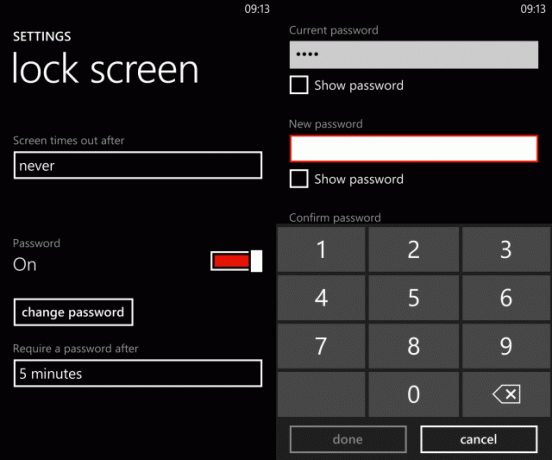
Per impostare una password, aprire Impostazioni> Schermata di bloccoe abilitare Parola d'ordine. Nel cambia la password schermo, inserire la password nella Nuova password scatola e Conferma password. Utilizzare il Mostra password casella di controllo per garantire la corrispondenza dei codici di accesso, quindi toccare Fatto.
Se è probabile che si dimentichi di bloccare il telefono, utilizzare il Lo schermo va in timeout dopo menu per impostare un periodo dopo il quale bloccare lo schermo.
È inoltre possibile impostare un limite di tempo quando è richiesto il PIN. Sotto il pulsante cambia password vedrai il Richiedi una password dopo scatola. Tocca questo per selezionare un ritardo, da 30 secondi per 30 minuti. Puoi anche impostarlo in modo che sia richiesto il PIN ogni volta si blocca il telefono, indipendentemente dal periodo in questione.
Blocca la scheda SIM di Windows Phone
Se ritieni che il blocco del telefono non sia sufficiente, puoi anche bloccare la scheda SIM.

Aperto Impostazioni> Applicazioni> Telefono e attivare Sicurezza SIM. Ti verrà richiesto di inserire il PIN esistente. (Se non sai di cosa si tratta, contatta la tua rete mobile.) 1234 è un PIN comune, quindi se non conosci il PIN potrebbe valere la pena provare questo, o 0000.
Se hai inserito il PIN corretto e non è uno di quelli sopra elencati, tocca accedere per bloccare la carta SIM - questo dovrebbe comportare il messaggio PIN SIM abilitato. Se si desidera modificare il PIN, è necessario prima bloccare la carta SIM. Rubinetto Cambia PIN SIM, inserisci il PIN corrente prima di inserirne uno nuovo e confermalo. Rubinetto accedere per impostare il nuovo PIN della SIM. La scheda SIM deve ora essere sbloccata ogni volta che si avvia Windows Phone.
Si noti che l'immissione di un codice PIN errato bloccherà la scheda SIM. Per annullare ciò è necessario contattare la propria rete / operatore mobile per un codice PUK (PIN Unblocking Key). Questo può richiedere molto tempo, quindi assicurati di inserire il codice corretto per la tua scheda SIM: non confonderlo con il PIN per sbloccare il telefono!
Altri modi per garantire che Windows Phone e i dati siano protetti
Con i codici di accesso di Windows Phone inseriti, hai ancora altre opzioni per proteggere il tuo dispositivo.

Ad esempio, potresti aprire Impostazioni> Backup, dove è possibile abilitare e configurare i backup per il proprio elenco delle app + impostazioni, messaggi di testo e fotografie. Con queste opzioni di backup abilitate, viene eseguito il backup dei dati importanti su SkyDrive (ora noto come OneDrive OneDrive viene lanciato con più spazio di archiviazione e backup automatico delle foto su AndroidPer celebrare il lancio di OneDrive, Microsoft ha deciso di offrire a tutti 20 GB di spazio di archiviazione gratuito per un anno, se segui un link speciale. E quelli con telefoni Android possono aspettarsi backup automatici delle foto. Leggi di più , ma etichettato con il vecchio nome in Windows Phone 8). Se i backup fotografici sono abilitati per il caricamento automatico, sarai in grado di visualizzarli nel tuo account SkyDrive. Tutti i dati di backup possono essere sincronizzati con un Windows Phone sostitutivo se si verifica il peggio.
In caso di smarrimento o furto del telefono, Trova il mio telefono ti aiuterà a trovarlo Come trovare il tuo Windows Phone smarrito o rubatoHai già attivato Trova il mio telefono? Un giorno, questa funzionalità nativa di Windows Phone potrebbe riunirti al tuo dispositivo. Meglio controllare se è acceso prima che sia troppo tardi! Leggi di più . Puoi accedere al servizio accedendo www.windowsphone.com e selezionando Il mio telefono> Trova il mio telefono.
Mantieni Windows Phone e app aggiornati
Infine, per prevenire danni dovuti a vulnerabilità del software, è necessario assicurarsi che Windows Phone 8 e tutte le app installate siano aggiornati.
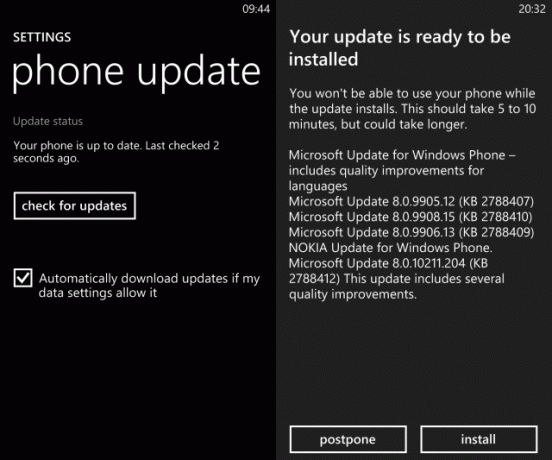
Scopri se sul tuo telefono sono in esecuzione gli aggiornamenti del sistema operativo più recenti aprendo Impostazioni> Aggiornamento telefono. Qui, controlla lo stato dell'aggiornamento: si spera che il tuo telefono abbia recuperato gli aggiornamenti di recente, ma in caso contrario, tocca Controlla gli aggiornamenti.
Se la Scarica automaticamente gli aggiornamenti se le mie impostazioni dei dati lo consentono la casella è selezionata, sarai in grado di scaricare l'aggiornamento utilizzando la tua connessione Internet mobile. In caso contrario, saranno possibili solo aggiornamenti WiFi.
Le app possono essere controllate e aggiornate tramite lo Store, dove verranno elencate tutte le app che richiedono aggiornamenti. Questi aggiornamenti sono spesso importanti per garantire che le app funzionino correttamente e per correggere le vulnerabilità. Puoi scegliere di aggiornare singole app o Aggiorna tutto.
Conclusione: le opzioni limitate abilitano la sicurezza dello smartphone
Esistono diversi modi in cui Microsoft ti consente di proteggere il tuo Windows Phone e tutti i dati memorizzati su di esso.
Sfortunatamente, il punto debole è probabilmente il passcode / PIN. Senza alcuna opzione per impostare una password di testo o alfanumerica, sei bloccato solo con l'opzione di inserire un PIN. Non è l'ideale e, si spera, Microsoft renderà questa opzione più configurabile nelle future versioni di Windows Phone.
D'altra parte, le altre opzioni, come il blocco PIN, il backup e Trova il mio telefono sono più robuste, consentendo una certa quantità di la sicurezza che i dati possano essere protetti e sottoposti a backup sicuro e che i telefoni rubati o persi possano essere trovati con successo - o se necessario, cancellato a distanza.
Christian Cawley è vicedirettore per la sicurezza, Linux, DIY, programmazione e spiegazione tecnica. Produce anche The Really Useful Podcast e ha una vasta esperienza nel supporto di desktop e software. Un collaboratore della rivista Linux Format, Christian è un armeggiatore di Raspberry Pi, amante di Lego e fan dei giochi retrò.